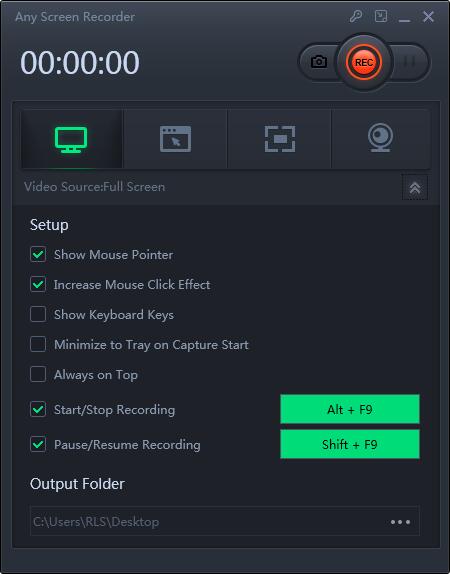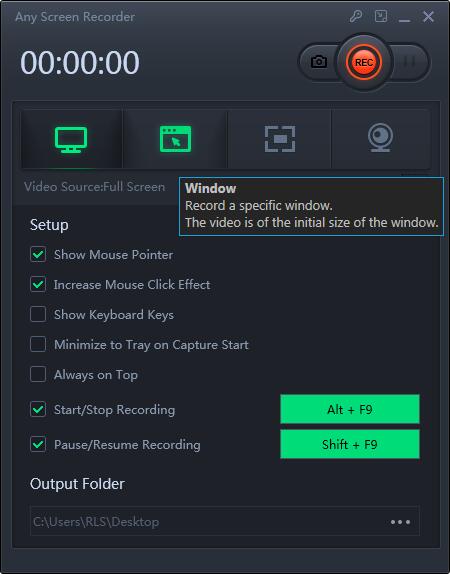Cómo grabar la pantalla en una computadora portátil HP con Screen Recorder

Resumen
Si desea grabar la pantalla en su pantalla de HP, ¿qué debe hacer? Para grabar la pantalla, muchas personas suelen necesitar una grabadora de pantalla profesional, y usted también. Sin embargo, es posible que no sepa cuáles son realmente útiles. No se preocupe. Le presentaremos algunos grabadores de pantalla efectivos en este tutorial.
Cómo grabar la pantalla en una computadora portátil HP con cualquier grabador de pantalla
Cualquier Grabador de pantalla está especialmente diseñado para usuarios de Windows. Es compatible con Windows 10 / 8.1 / 8/7. Dado que se supone que debe ser utilizado tanto por profesionales como por principiantes, tiene todas las funciones y es fácil de usar al mismo tiempo. Ya sea que tenga experiencia o no, puede dominar este software sin aprender mucho. No solo puede grabar pantallas con diferentes tamaños, grabar audio, grabar cámara web y grabar juegos. También puede grabar una reunión de zoom para aquellos que no pueden asistir a reuniones cara a cara. Con esta grabadora de pantalla, grabar la pantalla con o sin sonido es pan comido.
Paso 1: inicie cualquier grabador de pantalla. Puede elegir una de las cuatro funciones principales en la pantalla principal. Aquí debe hacer clic en "Grabar pantalla".
Paso 2: seleccione un área de pantalla para grabar. Puede elegir "Pantalla completa", "Región seleccionada", "Región fija", "Ventana bloqueada" o personalizar el tamaño de la ventana aquí. Si desea grabar la pantalla y la cámara web al mismo tiempo, asegúrese de conectar una cámara web a su computadora.
Paso 3: Haga clic en "Micrófono" y podrá elegir grabar solo el sonido del sistema, grabar solo el micrófono, grabar ambos o grabar sin audio.
Paso 4: comience a grabar.